
今回は全3回でお話させていただいています。今日が最終日です。
第1回 「はがきデザインキット2011」をインストールしてみました。
第2回 年賀所のおもて面を「はがきデザインキット2011」を使い作成してみました。
第3回 年賀状の裏面を『はがきデザインキット2011』を使って作成してみました。
操作方法(Windows Vistaを使用しています。)
①『テキスト』『スタンプ』『素材』は左側の裏面にドラックします。
『フリーハンド』を選択すると直接、裏面に書き込みができ、『画像読込』を選択するとオリジナル画像を貼り付けることが可能です。

②下記のように年賀状を作成してみてくださいね。下記は『素材』、『画像読込』、『テキスト』機能を使用しました。
保存する場合は画面右下の『保存する』をクリックし、印刷する場合は『印刷する』をクリックします。

③保存したファイルを再度開ける場合は画面左上の『ファイル』をクリックし、『開く』をクリックします。
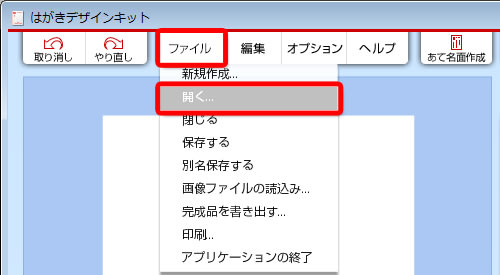
④『印刷する』をクリックすると下記のような画面が表示されます。後は『印刷に進む』をクリックすれば結構です。
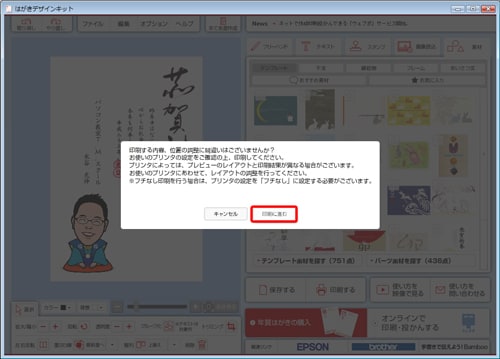
もっと詳しく知りたい方は今回参考にさせていただいた「はがきデザインキットマニュアル」の『年賀状をデザインしよう』をご覧ください。
■まとめ
今回は『はがきデザインキット2011』を使い、年賀状のうら面の作成を行いました。簡単だったと思います。ぜひチャレンジしてみてくださいね。
さて、私水谷もTwitterをはじめました。是非フォローしてくださいね。
さて、この記事を読んでいただき、役にたったよーという方是非下記のボタンをクリックしていただければ、ブログを書き続ける原動力となりますので、よろしくお願いします。
■関連記事
・第1回「はがきデザインキット2011」をインストールしてみました。
・第2回 年賀所のおもて面を「はがきデザインキット2011」を使い作成してみました。
・今回は一味違う年賀状を作りたい!!「カンタン似顔絵作成ツール」の使い方のご紹介です。
・ちょっと人とは違った年賀状を作りたい!今日は「なりきり写真合成ツール」のご紹介です。
・~今回は「手作り風はんこ作成ツール」の使い方のご紹介です。~
上記の記事は
パソコン教室 T.M.スクールの水谷が責任をもって担当しております。教室のホームページも是非、のぞきにきてくださいね。



















